
加密解密 占存:1.5MB 时间:2021-03-26
软件介绍: 神盾文件夹加密软件是国内领先的专为计算机终端用户设计的一套信息加密系统。神盾文件夹加密软件...
还不会使用神盾文件夹加密软件吗?下面就是小编整理的神盾文件夹加密软件的用法内容,有需要的朋友赶紧来看看吧,希望能帮助到大家哦!
第一步:打开神盾文件加密软件,如图:
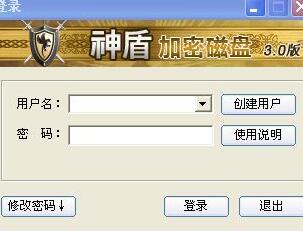
第二步:创建用户。点击“新建用户”按钮,创建用户名,如图:输入您的用户名和密码,然后点击创建,这个用户名和密码要记住,下次登录时要输入用户名和密码才可以。

第三步:登录。输入第二步创建的用户名和密码,然后点击登录。
第四步:创建加密磁盘。登录后显示如图:

出现这个界面之后,选择加密磁盘文件要存储的磁盘,我们默认申请的加密磁盘大小为4GB,也可以根据需要自己修改加密磁盘的大小,然后点击创建,加密磁盘有一个初始化的过程,请等待,初始化完成后显示如下图(可以创建多个加密磁盘):

第五步:选择加密磁盘后,点击“打开”,即可打开加密磁盘。然后将您要加密的文件、文档、图片等复制到加密磁盘里即可,也可以在加密磁盘里进行新建、编辑、删除,复制等操作。加密磁盘如下图所示:
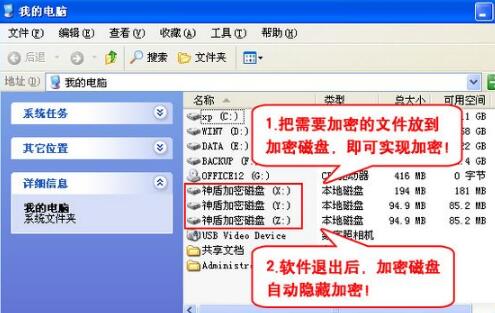
第六步:操作完成后,在电脑右下角,使用右键点击神盾加密软件的图标,然后左键单击“退出”,就完成既加密又隐藏的功能。
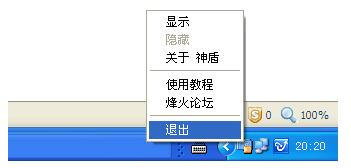
以上这里为各位分享了神盾文件夹加密软件的用法内容。有需要的朋友赶快来看看本篇文章吧。